Với những tác phẩm nghệ thuật tuyệt vời và độc đáo mà DALL-E có thể tạo ra, tại sao bạn lại không sử dụng nó trên thiệp Giáng sinh nhờ? Bạn có thể để ý tưởng của mình bay bổng khi nghĩ về những hình ảnh vui nhộn và kỳ ảo theo chủ đề Giáng sinh, sau đó xem DALL-E biến chúng thành hiện thực.
Tiếp theo, hãy chuyển sang GPT-3, một trong những mô hình ngôn ngữ AI mạnh nhất thế giới, giúp bạn tạo lời chúc để viết bên trong thiệp. Sử dụng công cụ thiết kế trực tuyến miễn phí Canva, chúng ta có thể kết hợp hình ảnh và văn bản do AI tạo để tạo thiệp Giáng sinh độc đáo.
Những thứ cần chuẩn bị
- Tài khoản OpenAI (miễn phí)
- Photoshop hoặc phần mềm thiết kế miễn phí khác
- Máy in
Bài viết sẽ sử dụng DALL-E để tạo hình ảnh và GPT-3 để tạo nội dung viết bên trong thiệp. Cả hai ứng dụng này đều do OpenAI phát triển và để truy cập chúng, bạn cần tạo một tài khoản miễn phí thông qua trang web OpenAI.
Nếu bạn không có Photoshop, có rất nhiều tùy chọn tạo thiệp trực tuyến tuyệt vời, dễ sử dụng và không yêu cầu tải xuống bất kỳ phần mềm nào. Trong dự án này, bài viết đã chọn sử dụng Canva, một công cụ thiết kế trực tuyến miễn phí, để tạo mẫu thiệp của mình.
Tạo thiệp Giáng sinh AI độc đáo bằng DALL-E và GPT-3
Bước 1: Tạo hình ảnh Giáng sinh với DALL-E
Sau khi tạo tài khoản trên trang web OpenAI, hãy truy cập trang chủ DALL-E để bắt đầu tạo hình ảnh. Sử dụng hộp văn bản để mô tả chi tiết loại hình ảnh bạn muốn, bao gồm những thứ như màu sắc và phong cách nghệ thuật - càng chi tiết càng tốt.
Còn đây là thông điệp được sử dụng cho bộ ảnh: "Clay stop-motion of different dog breeds sitting at a table for a Christmas feast in a colorful room".
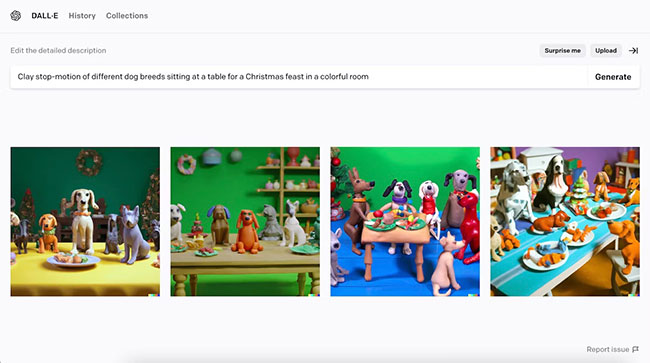
Người dùng mới đăng ký DALL-E nhận được 50 credit miễn phí trong tháng đầu tiên và 15 credit mới vào mỗi tháng tiếp theo. Nếu muốn tìm hiểu sâu hơn về cách DALL-E hoạt động, bạn có thể tìm hướng dẫn về cách sử dụng DALL-E để tạo hình ảnh AI từ văn bản.
DALL-E có thể tạo ra bất cứ thứ gì mà bạn tưởng tượng được. Hãy vui vẻ với những bức tranh độc đáo, kỳ lạ và trừu tượng! Khi bạn đã tạo xong thứ gì đó ưng ý, hãy nhấp vào hình ảnh để xem trước, sau đó nhấn biểu tượng tải xuống ở góc trên cùng bên phải để lưu vào máy tính.
Bước 2: Viết nội dung cho thiệp với GPT-3
GPT-3 là một mô hình học ngôn ngữ có thể giúp bạn viết thông điệp hoàn hảo để ghi vào thiệp Giáng sinh của mình. Khi truy cập OpenAI Playground, bạn sẽ thấy một hộp văn bản lớn nơi bạn có thể nhập yêu cầu của mình.
Để minh họa, tác giả bài viết đã thử hỏi GPT-3 liệu nó có thể viết nội dung thiệp Giáng sinh gửi tới Great Aunt Anne đã lâu không gặp. Đây là những gì nó đã đưa ra:
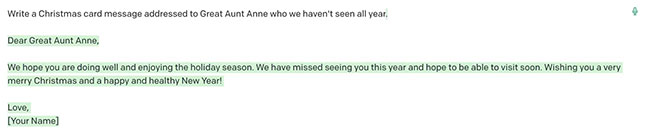
Để có câu trả lời khác cho cùng một nội dung, hãy nhấp vào nút Regenerate ở cuối hộp văn bản. Bạn cũng nên diễn đạt lại yêu cầu hoặc thêm một vài chi tiết bổ sung mà bạn muốn đưa vào thông điệp.
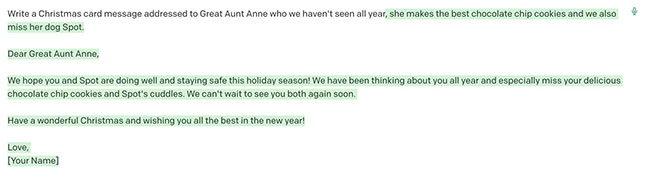
Nếu bạn đang tìm kiếm thứ gì đó sáng tạo hơn một chút, tại sao không yêu cầu ChatGPT viết một bài thơ về ngày lễ?
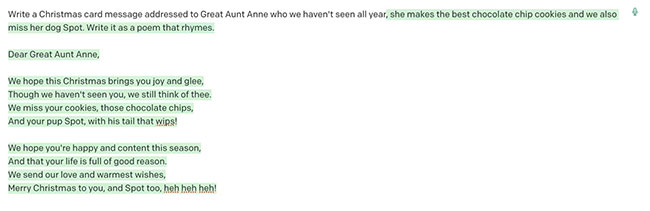
Nếu bạn muốn khám phá sâu hơn các giới hạn của công cụ AI này, hãy tìm hiểu thêm hướng dẫn về cách sử dụng GPT-3 trong OpenAI Playground.
Bạn cũng có thể tìm hiểu cách sử dụng chatbot AI thế hệ tiếp theo có tên là ChatGPT. Nó cũng có thể tạo văn bản một cách thuyết phục, với lợi ích bổ sung là được thiết kế cho cuộc trò chuyện, khiến việc đặt câu hỏi và điều chỉnh câu trả lời trở nên dễ dàng hơn.
Bước 3: Thêm thiết kế của bạn vào mẫu thiệp
Canva là một trang web thiết kế trực tuyến mà bạn có thể sử dụng miễn phí để thiết kế thiệp. Có rất nhiều mẫu bạn có thể chọn hoặc bạn có thể tạo thiệp từ đầu bằng cách nhấp vào Create a Design dọc theo thanh điều hướng trên cùng.
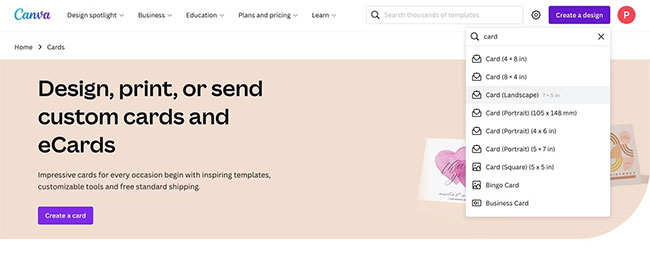
Trong hộp văn bản, nhập "Card", sau đó chọn Card (Landscape) 7x5 in. Thao tác này sẽ mở một bố cục có kích thước tiêu chuẩn cho thiệp chúc mừng.
Khi cửa sổ chỉnh sửa xuất hiện, hãy chọn tab Elements từ menu bên trái và tìm kiếm Grids. Tiếp theo, chọn lưới gồm hai phần chia đôi trang bằng nhau.
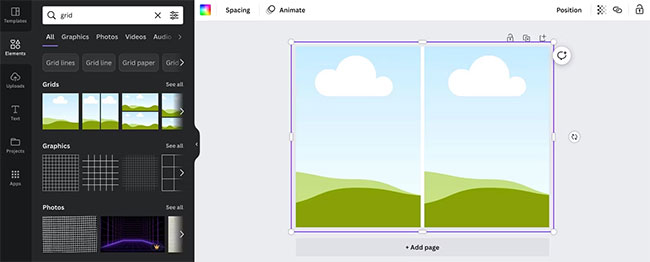
Chọn tab Uploads từ menu bên trái, sau đó nhấp vào Upload Files. Xác định vị trí hình ảnh bạn đã tải xuống từ DALL-E ở bước 1, sau đó nhấp vào Open. Khi hình ảnh đã sẵn sàng, kéo nó vào phần bên phải trên thiệp.
Để thay đổi nền của phần bên trái, hãy chọn phần đó, sau đó nhấp vào hình vuông có màu cầu vồng trong thanh điều hướng phía trên thiệp. Một bảng màu sẽ xuất hiện mà bạn có thể chọn hoặc dùng màu trắng để trống.
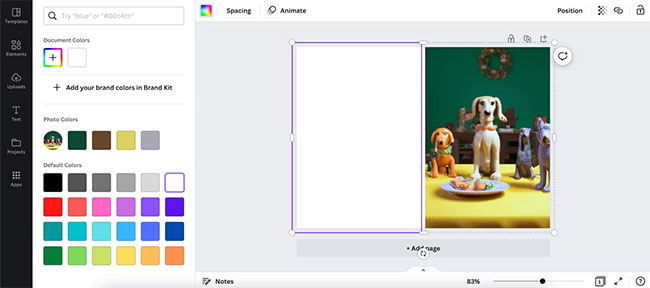
Tiếp theo, nhấp vào nút bên dưới thiệp có nội dung + Add page, đây là nơi bạn có thể bao gồm thông báo được tạo bằng GPT-3.
Thêm một lưới khác để chia đôi trang sẽ giúp ích cho việc sắp xếp văn bản. Chọn tab Text từ menu bên trái, sau đó nhấp vào Add a text box. Sao chép và dán văn bản bạn đã tạo ở bước 2 bằng GPT-3 vào hộp văn bản.
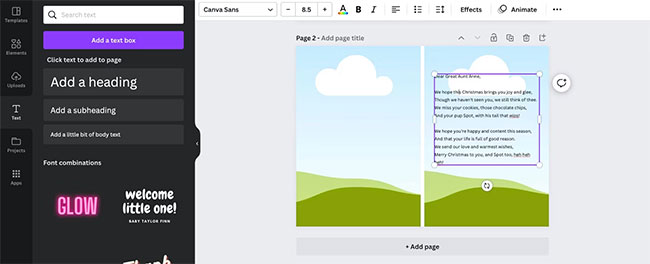
Điều chỉnh kích thước của văn bản bằng cách sử dụng các nút điều khiển phía trên thiệp và thay đổi kích thước hộp văn bản bằng cách bấm vào văn bản và di chuyển các núm điều khiển ở các góc. Cuối cùng, loại bỏ lưới bằng cách chọn bảng lưới và nhấn Delete.
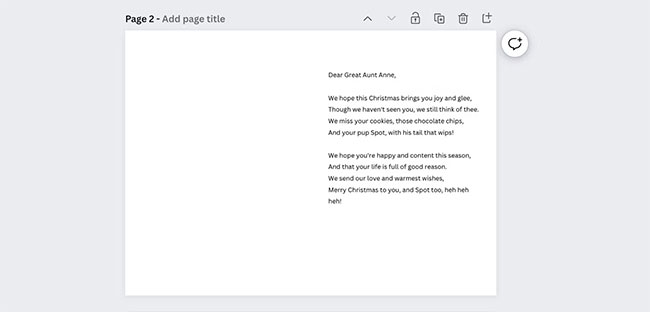
Hãy thoải mái khám phá bộ sưu tập phông chữ Canva miễn phí để thêm tiêu đề vào thiết kế của bạn. Sau khi bạn hài lòng với thiệp đã tạo, hãy nhấp vào Share ở góc trên cùng bên phải của trang, sau đó nhấp vào Download. Thay đổi loại file thành PDF Print, sau đó chọn Download một lần nữa để lưu file vào máy tính của bạn.
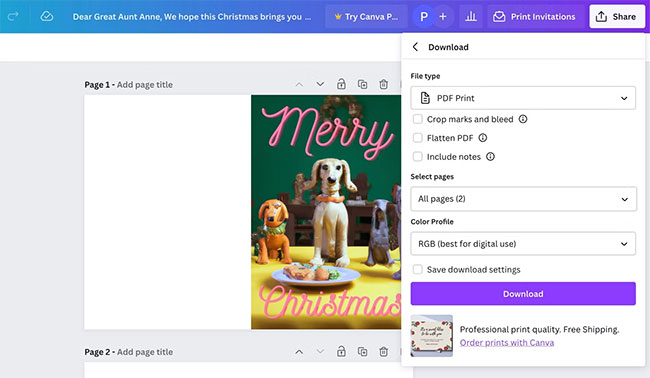
Bước 4: In và gửi thiệp
Sau khi quá trình tải xuống hoàn tất, thiết kế thiệp sẽ mở trong một tab mới trên trình duyệt. Nhấp vào nút tải xuống nhỏ ở góc trên cùng bên phải trông giống như một thư mục có mũi tên chỉ xuống.
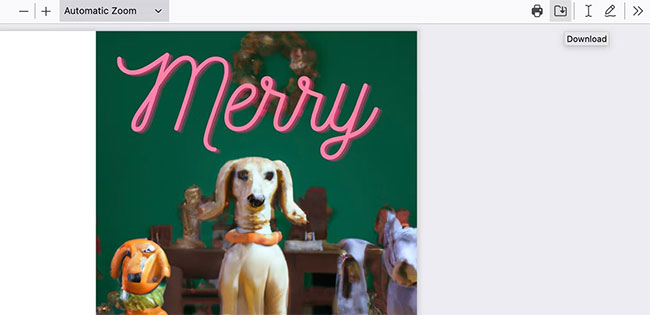
Mở file bạn vừa tải xuống máy tính, sau đó chọn File > Print để hiển thị cài đặt in. Thay đổi hướng thành Landscape và đảm bảo chọn tùy chọn Two-Sided để in hai mặt.
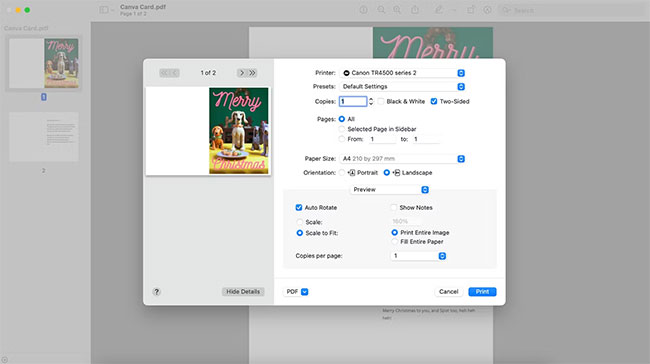
Tất cả những gì còn lại bây giờ là gửi thiệp Giáng sinh của bạn. Hãy vui vẻ kể cho người nhận nghe về cách bạn đã sử dụng AI để tạo ra một hình ảnh có một không hai và viết lời chúc mừng hoàn hảo.
Chúc bạn thực hiện thành công!
 Công nghệ
Công nghệ  AI
AI  Windows
Windows  iPhone
iPhone  Android
Android  Học IT
Học IT  Download
Download  Tiện ích
Tiện ích  Khoa học
Khoa học  Game
Game  Làng CN
Làng CN  Ứng dụng
Ứng dụng 



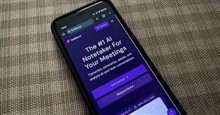














 Linux
Linux  Đồng hồ thông minh
Đồng hồ thông minh  macOS
macOS  Chụp ảnh - Quay phim
Chụp ảnh - Quay phim  Thủ thuật SEO
Thủ thuật SEO  Phần cứng
Phần cứng  Kiến thức cơ bản
Kiến thức cơ bản  Lập trình
Lập trình  Dịch vụ công trực tuyến
Dịch vụ công trực tuyến  Dịch vụ nhà mạng
Dịch vụ nhà mạng  Quiz công nghệ
Quiz công nghệ  Microsoft Word 2016
Microsoft Word 2016  Microsoft Word 2013
Microsoft Word 2013  Microsoft Word 2007
Microsoft Word 2007  Microsoft Excel 2019
Microsoft Excel 2019  Microsoft Excel 2016
Microsoft Excel 2016  Microsoft PowerPoint 2019
Microsoft PowerPoint 2019  Google Sheets
Google Sheets  Học Photoshop
Học Photoshop  Lập trình Scratch
Lập trình Scratch  Bootstrap
Bootstrap  Năng suất
Năng suất  Game - Trò chơi
Game - Trò chơi  Hệ thống
Hệ thống  Thiết kế & Đồ họa
Thiết kế & Đồ họa  Internet
Internet  Bảo mật, Antivirus
Bảo mật, Antivirus  Doanh nghiệp
Doanh nghiệp  Ảnh & Video
Ảnh & Video  Giải trí & Âm nhạc
Giải trí & Âm nhạc  Mạng xã hội
Mạng xã hội  Lập trình
Lập trình  Giáo dục - Học tập
Giáo dục - Học tập  Lối sống
Lối sống  Tài chính & Mua sắm
Tài chính & Mua sắm  AI Trí tuệ nhân tạo
AI Trí tuệ nhân tạo  ChatGPT
ChatGPT  Gemini
Gemini  Điện máy
Điện máy  Tivi
Tivi  Tủ lạnh
Tủ lạnh  Điều hòa
Điều hòa  Máy giặt
Máy giặt  Cuộc sống
Cuộc sống  TOP
TOP  Kỹ năng
Kỹ năng  Món ngon mỗi ngày
Món ngon mỗi ngày  Nuôi dạy con
Nuôi dạy con  Mẹo vặt
Mẹo vặt  Phim ảnh, Truyện
Phim ảnh, Truyện  Làm đẹp
Làm đẹp  DIY - Handmade
DIY - Handmade  Du lịch
Du lịch  Quà tặng
Quà tặng  Giải trí
Giải trí  Là gì?
Là gì?  Nhà đẹp
Nhà đẹp  Giáng sinh - Noel
Giáng sinh - Noel  Hướng dẫn
Hướng dẫn  Ô tô, Xe máy
Ô tô, Xe máy  Tấn công mạng
Tấn công mạng  Chuyện công nghệ
Chuyện công nghệ  Công nghệ mới
Công nghệ mới  Trí tuệ Thiên tài
Trí tuệ Thiên tài